Keď sa prostredníctvom aplikácie Lync Web App pridáte k schôdzi cez Lync, nainštalujte doplnok, aby ste z reproduktorov počítača alebo z náhlavnej súpravy pripojenej k počítaču počuli zvukový prenos zo schôdze. Použite mikrofón v počítači alebo náhlavnú súpravu a rozprávajte sa s ostatnými účastníkmi.
Ak účastník zdieľa video, môže sa v okne schôdze zobrazovať aj vtedy, keď počítač nemá kameru. Ak kameru má a chcete, aby vás ostatní účastníci videli, ukážte na ikonu videa a kliknite na položku Spustiť video.
Na použitie mikrofónu a reproduktorov počítača alebo náhlavnej súpravy treba mať nainštalovaný doplnok. Ak tak nespravíte alebo ak váš správca systému zakázal používanie zvuku a videa počítača počas schôdze, môžete sa k zvukovému prenosu zo schôdze pripojiť cez telefón. Po pripojení sa k schôdzi sa zobrazí dialógové okno Pripojenie k zvukovému prenosu zo schôdze. V závislosti od nastavení nakonfigurovaných vaším správcom systému sa zobrazí ľubovoľná kombinácia nasledujúcich možností. Vyberte možnosť, ktorá je pre vás najvhodnejšia.
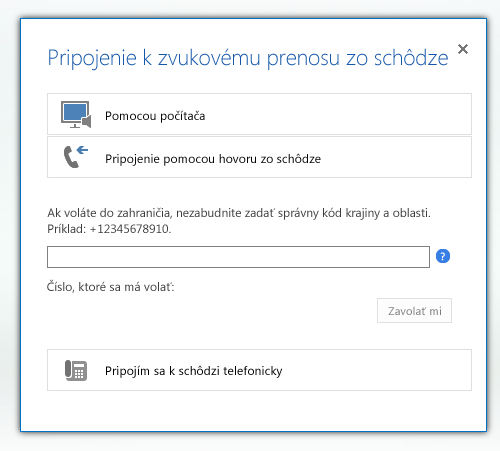
|
Použite túto možnosť |
na vykonanie tejto akcie |
|
Pomocou počítača |
Pripojenie k zvukovému prenosu zo schôdze s použitím mikrofónu a reproduktorov počítača. |
|
Pripojenie pomocou hovoru zo schôdze¹ |
Nastavenie, aby vám konferencia zavolala na vami určené číslo. |
|
Pripojím sa k schôdzi telefonicky |
Telefonické pripojenie k schôdzi z vášho telefónu pomocou jedného zo zobrazených čísel. |
¹ Táto funkcia je k dispozícii len vtedy, keď je v konte Lync organizátora schôdze povolená funkcia Enterprise Voice. Ďalšie informácie získate od pracovníkov technickej podpory.
Po pripojení sa k zvukovému prenosu a videoprenosu zo schôdze prostredníctvom vášho počítača možno bude potrebné, aby boli vaše poverenia na prístup na internet overené, ak to vaša organizácia vyžaduje. V dialógovom okne, ktoré sa zobrazí, zadajte svoje poverenia a kliknite na tlačidlo OK.
Získanie zvukového prenosu zo schôdze po pripojení sa k schôdzi
Ak ste nainštalovali doplnok a pripojili sa k schôdzi pomocou počítača, ktorý však nemá pripojené zvukové zariadenie, nebudete počuť zvukový prenos zo schôdze. Môžete si však zobraziť videá účastníkov a všetok zdieľaný obsah. Na získanie zvukového prenosu zo schôdze vykonajte jednu z nasledujúcich akcií:
-
Pripojte k počítaču náhlavnú súpravu alebo externý mikrofón a reproduktory. Ukážte na ikonu telefónu a kliknite na položku Hovor cez Lync.
-
Ukážte na ikonu telefónu a kliknite na položku Nové číslo. V dialógovom okne Volanie na nové telefónne číslo zadajte telefónne číslo a potom kliknite na položku Zavolať mi. Konferencia vám zavolá na toto číslo¹.
-
V telefóne vytočte číslo konferencie uvedené v pozvánke na schôdzu a po výzve zadajte identifikáciu konferencie.
¹ Táto funkcia je k dispozícii len vtedy, keď je v konte Lync organizátora schôdze povolená funkcia Enterprise Voice. Ďalšie informácie získate od pracovníkov technickej podpory.Poznámka: Dostupnosť možností závisí od toho, čo pre vaše konto povolil tím technickej podpory.










